Как оптимизировать использование пропускной способности на Chromebook
Разное / / February 15, 2022
Привязываете ли вы свой телефон или повезло с LTE встроенный в ваш Chromebook, у вас, вероятно, есть ограничение данных. Тщательное планирование сделает ваш Chromebook полезным, не нарушая ваш тарифный план.

Начинайте с конца — используйте офлайн-приложения
По возможности ищите автономную альтернативу своим приложениям. И Gmail, и Google Docs имеют автономные эквиваленты. Когда вы используете бесплатное соединение Wi-Fi, запустите эти приложения и загрузите в них свои данные. Pocket — отличный ресурс для этого. Добавляйте длинные веб-страницы, которые хотите прочитать, в Pocket. Затем запустите приложение Pocket на Chromebook, и оно загрузит страницы.
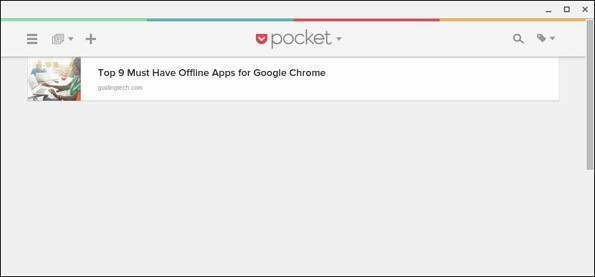
Для контента, который не работает в Pocket, попробуйте положить его в Evernote. Evernote работает в автономном режиме, если вы устанавливаете версию для Android вместе с Android Runtime для Chrome (ARC). Вырежьте нужные страницы или ресурсы, а затем синхронизируйте их с Chromebook. У вас снова будет этот контент в автономном режиме.
Хотите больше приложений для Android? Дуговой сварщик позволяет запускать большинство приложений Android на Chromebook.
Используйте Extension Manager и создайте группу «Оптимизированная пропускная способность»
Расширения Chrome настраивают работу Chrome и Chromebook. Некоторые из них также используют пропускную способность. Например, у меня есть проверка грамматики, которая отправляет все, что я печатаю, обратно на серверы. Когда я отключил свой iPhone, я увидел огромный всплеск трафика, хотя все, что я делал, это печатал письмо.
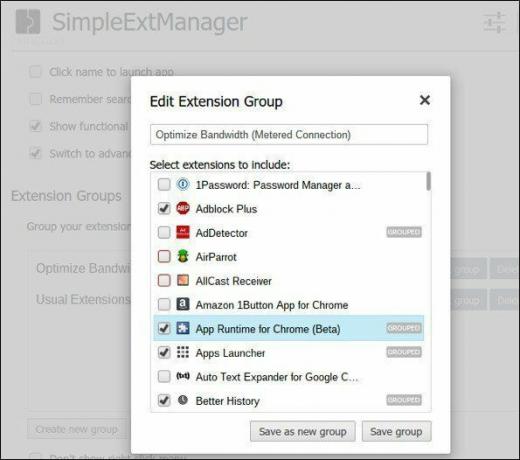
Не всегда легко узнать, какие расширения используют дополнительные данные, поэтому я использую минимум, необходимый для выполнения работы на лимитном соединении. Бонусом являются минимальные расширения, экономящие мою батарею. Мой предпочтительный менеджер расширений Простой менеджер расширений. Я щелкаю правой кнопкой мыши, выбираю группу Optimized Bandwidth, и я готов к работе.
Нужен менеджер расширений Chrome? Проверить наш список других менеджеров расширений.
Отключите автоматический Flash, PDF-файлы и другой контент
В Chrome есть собственный Flash-плеер и программа для просмотра PDF-файлов. Нажатие на ссылку может загрузить огромный файл или анимацию, которые вам не нужны. Из типа омнибокса хром://настройки/контенти прокрутите вниз до Плагины. Выбирать Позвольте мне выбрать, когда запускать контент плагина.
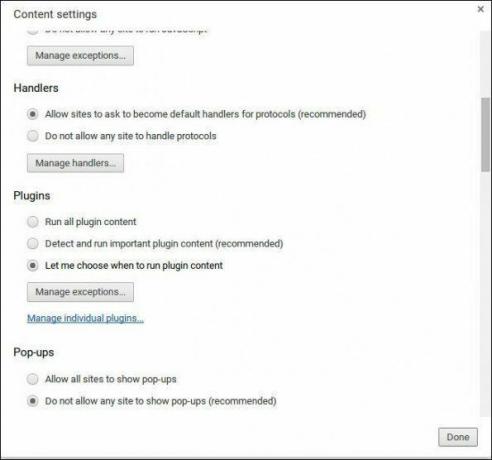
Когда на веб-странице есть плагин, такой как Flash, вы можете контроль + щелчок и запускайте плеер только на нужном вам контенте. Это предотвращает его автоматическую загрузку. Некоторым сайтам не нравится этот дополнительный шаг. Для этих сайтов используйте Управление исключениями вариант. Щелкните поле для Мисключения и введите веб-сайт, который вы хотите загрузить автоматически, и выберите Позволять с правой стороны. Я всегда держу этот параметр включенным, потому что для меня страницы загружаются быстрее.

Chrome позволяет отключить изображения в той же области, прокрутив вниз до «Изображения» и Не показывать изображения. Интернет не выглядит так же без изображений, но он сэкономит вам данные.
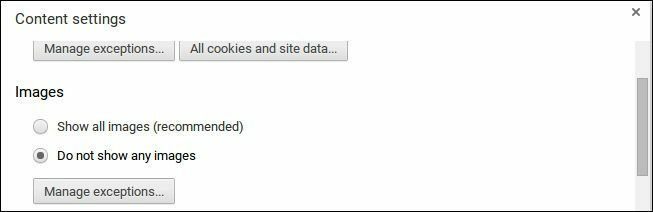
Используйте расширение Data Saver (бета-версия)
Google разработал Экономия трафика расширение только для этих ситуаций. Мы охватывает это расширениедо. Chromebook с лимитным подключением — это один из лучших способов сохранить скорость и экономичность работы в Интернете. Поскольку вы не можете переключиться на оптимизированный браузер, например Опера, это следующая лучшая вещь.

Интернет медленный на Chromebook? Протестируйте его с помощью Google Диагностика подключения Chrome.
Приостановить неиспользуемые вкладки
Если вы держите открытыми несколько вкладок на Chromebook, эти вкладки могут обновляться в фоновом режиме. Это стоит вам полосы пропускания. Я использую два расширения: Великий Подтяжка и Вкладка Спорщик. Любое из этих расширений (не используйте оба сразу) приостановит неактивную вкладку. Это предотвращает его обновление и трату полосы пропускания и батареи.
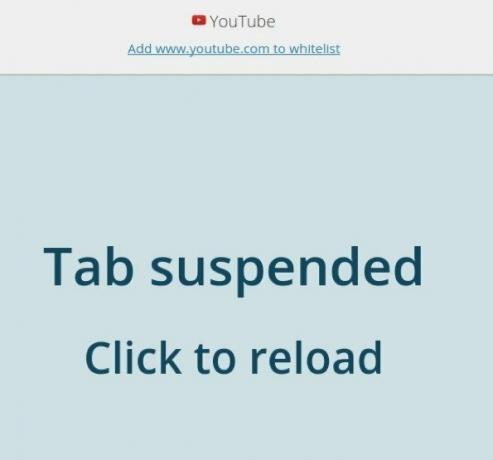
Спорный вопрос: блокировать рекламу
Веб-сайты используют рекламу, чтобы зарабатывать деньги. Когда вы блокируете рекламу, вы потенциально украсть доход у издателя. В измеренной среде потерянный доход, вероятно, меньше, чем сумма, которую вы платите за переход на ваше соединение для передачи данных. На некоторых сайтах больше рекламы, чем на других, поэтому вы можете использовать блокировщик рекламы только на этих сайтах. Мы рассмотрели AdBlock Plus при освещении расширения безопасности из Chrome.

Хотя безлимитный быстрый и бесплатный Интернет — идеальное соединение для вашего Chromebook, это не всегда возможно. Эти несколько советов помогут вам не превысить лимит данных и по-прежнему позволят вам продуктивно работать с Chromebook.
Последнее обновление: 10 февраля 2022 г.
Вышеупомянутая статья может содержать партнерские ссылки, которые помогают поддерживать Guiding Tech. Однако это не влияет на нашу редакционную честность. Содержание остается беспристрастным и аутентичным.

Написано
У меня есть страсть помогать людям заставить технологии работать. Для моей основной работы у меня есть бизнес по ремонту компьютеров в Лоуренсе, штат Канзас. Опираясь на свой опыт поддержки, я сосредоточился на практических технологиях с точки зрения пользователя. Мне нравится все: Android, Chrome OS, iOS, MacOS, Windows и все, что между ними.


